ダウンロードのtest
ダウンロード2

新潟県南魚沼市の総合印刷会社です。
ダウンロードのtest
ダウンロード2
Flashを使わなくてもいいよに
pdfのEmbedtest
↑これはわからん???
↓pdf-embedder
[ embed width="幅xx" height="高さyy"]アップロードしたPDFのアドレス[ /embed]
https://inpan.jp/wp-content/uploads/2015/10/b507e8076dcfd8c32afb7ebd08cc22a5.pdf
こんな感じになる(^^)
001….002….003…..って
ご丁寧に連番をつけてくれたのはいいのですが。。。。
違うフォルダにも
001…002….003…….おやまあ、これは困りものですね。
画像を大量に扱うことはそれほど無いので
今まで気にしていませんでしたが。。。。
手動でひとつずつなんて名前の変換していられないので
一発でファイル名の変換をしましょう! :sd:
「Shupapan」というMACのフリーソフトです。
なかなか勝れものです。
ありがたい事に、PPC、IntelどっちでもOKです。
いじっていれば、わかります。
リネームや文字列の追加なんぞを設定して
ファイルをドロップしたら、右上の実行をクリックするだけです。
カンタン! :sd:
Illustrator® CS4を使っているのですが。。。
あらぬところがオーバープリントになっていました。
という、失敗をしたことないでしょうか? 😡
Illustrator8だったか9だったか10だったかは
全選択でオーバープリントの一発解除ができたのでよかったのですが
CSからでしょうか?
一括して解除するとこができなくなったようです。
しかも、スミ文字などにオーバープリントブラックがかかっていたものを
やっぱり「赤い文字」にしようっと!!
そのまま色を変えてもオーバープリントが外れてくれません。
大きな文字などはオーバープリントプレビューでブラックに確認できますが
小さな文字やオブジェクトなどは、よくよく見ても気がつかない事の方が多いです。
そこで、CSでオーバープリントを一括解除出来る方法はないものかと。。。。
ネットで探すと、オブジェクトなどに関しては
「オーバープリント退治」なるスクリプトもありましたが
いかんせん、テキストは退治してくれないようです。
それでは、使えませんね!
【オーバープリント一括解除方法】
●ただ、アクションを使うだけの簡単解決です!!!

何か適当に。。。。

わざとオーバープリントにします。
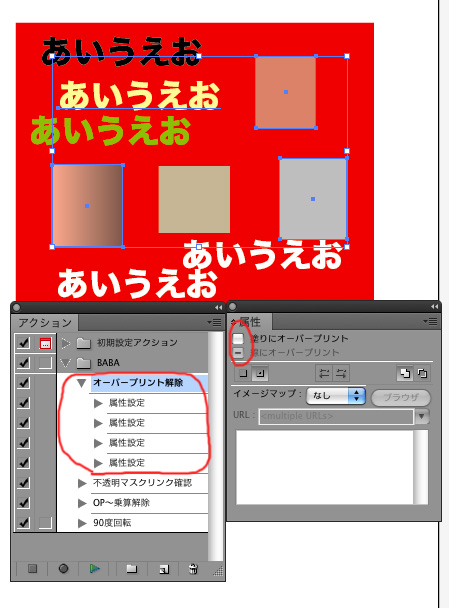
属性>オーバープリントのチエックを外す
アクションを記録します。
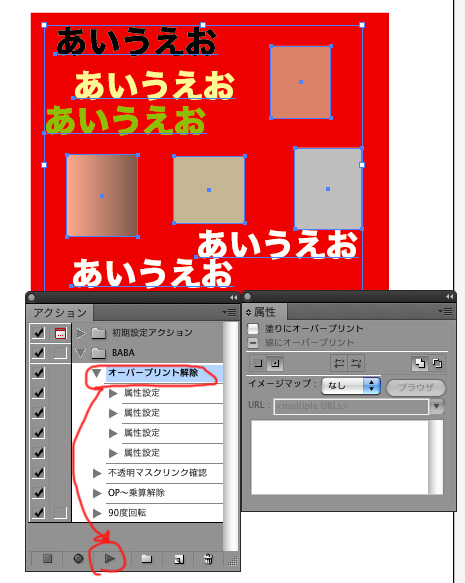
テストします。
全選択でアクションを実行します。

全ての文字、オブジェクトのオーバープリントが解除されました。
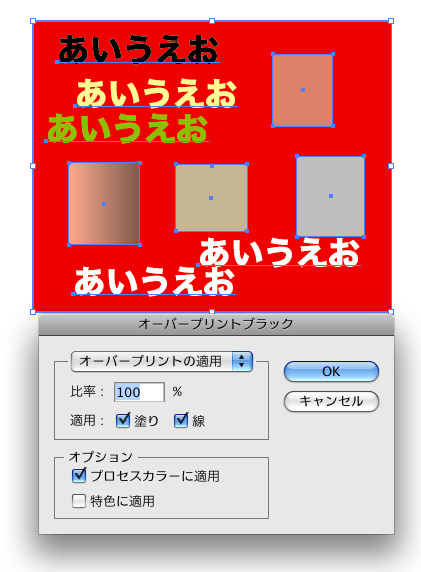
ブラックオーバープリントをかけます。
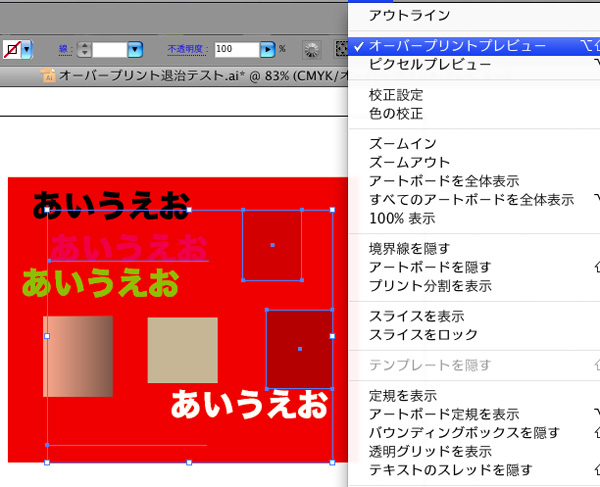
大きな文字やオブジェクトはオーバープリントプレビューで簡単に確認はできますけど。。。。
面倒なスクリプトは私にはさっぱりわかりませんが
いたって簡単な方法で、予期せぬオーバープリントの失敗を
回避できるかと。。。。。 😛
たぶんこの春にバージョンアップすると思う
Adobe Photoshop CS5なんですが…..
こりゃ〜たまげた〜 😯
今頃になって気がついた……..
Patchmatchというアルゴリズムを搭載して
どんでもなく簡単にスゴいことできるみたい。
まあ、派手な機能なんで、
驚くには驚くのだが、
どれほど使用頻度があるかは疑問もあるか。
冷静に冷静にっと…… :dsadasccc:
いらないものを消したりするのには
ペタペタとやらなくてもいいので
一瞬でできることは間違いない。
eBookはなかなか、普及しないみたいですかね〜?
iPadとかがどういう具合になるのか、まだ未知数ですけど、
個人とか企業とかで制作したパンフレットやカタログ
もちろん漫画でも、小説でも、写真集、
絵本でもいいのですが
パラパラめくれるビューアーを作ってくれるHPサイトのご紹介です。
海外のサイトで無料で提供されているサービス
「ISSUU」と「Scribt」ってのがありますです。
もちろん英語ですけども 😳
日本にはそういった無料サービスはないみたい。
有料ならあるようですけど、メチャクチャ高額のようです。 😯
どちらもサービスも、PDFにしたものをアップロードすると
作った本やカタログがインターネットで世界の人と共有できて
自分のホームページやブログにも貼付けることもできちゃいます。
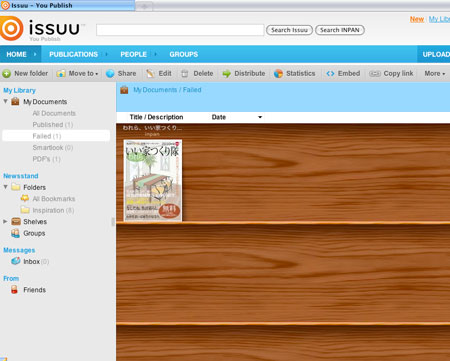
ISSUU
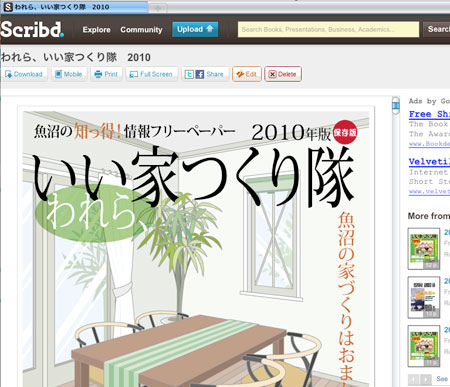
Scribt
英語なんで、本としてはみんな左とじ(右開き)になるので
1ページずつ見せるようにしないといけないところが難点ですが?
ISSUUのほうが、本棚に並んでいるデザインで雰囲気はいいですね。
「われら、いい家つくり隊 2010」フリーペーパーが
出来上がったので、アップロードしてみたんですけど……
何故かアップロード失敗になる。 🙁
どして…….. 😳
[issuu viewmode=presentation layout=http%3A%2F%2Fskin.issuu.com%2Fv%2Flight%2Flayout.xml showflipbtn=true documentid=100304075646-f7d9018d93094232ad42a1c121931bd4 docname=house-test username=INPAN loadinginfotext=test width=420 height=284 unit=px]
ISSUU
[scribd id=27809244 key=key-12ex9fkbz2j9i0jkh3rr mode=list]
Scribt
あれま〜!
貼付けできると書いたのに
ダメじゃん???
どして………….
アッ!!
できたっぽい?
英語がわからないもんで……
テケト〜にいじってみてます。 😳
faster-image-insertというWordpressプラグイン。
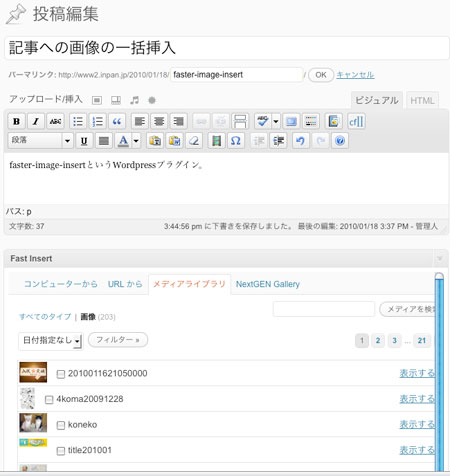
ホレ! 投稿画面の下に「Fast Insert」ってメニューができているので
今までみたいに、記事への画像の挿入たびにいちいち
フラッシュの別画面を開かなくていいのです。
こりゃ! ラクラク :sd:
なんか、できて当たり前のような気もしますけどね。 😛
Google日本語入力ってのがあるんです。
日本語の入力をすると、Googleが世界中のサイトから
日本語の候補を探し出してきて選択できる
というものらしい。
ようわからんが :sd:
ホームページの検索だけなのかと
思いきや………
これがビックリ 😯
Google日本語入力をインストールすると
普通のメモ帳なんかでも、いろんな日本語候補が
でるじゃないですか!あ~た!!!
ためしにメモ帳で「うおぬま」
って入力してみると
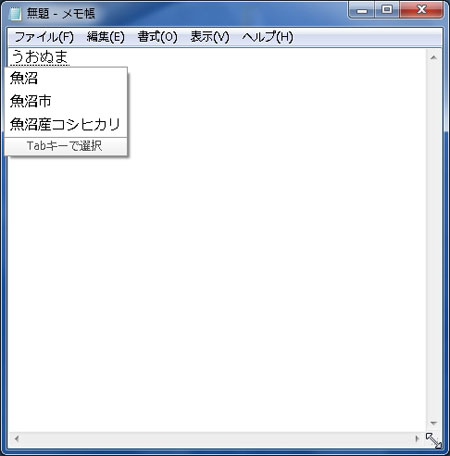
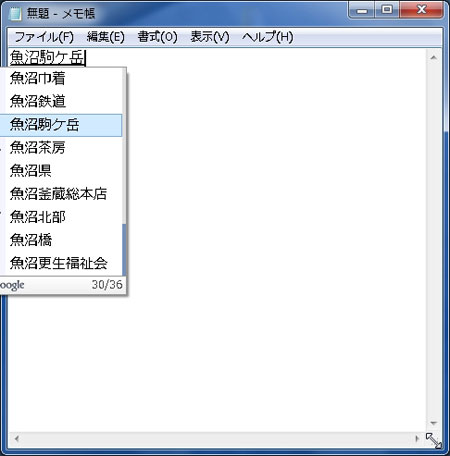
tabキーでどんどん候補がでてくじゃんか! 😯
たぶん候補の下にGoogleロゴがあるんで
機能してるんだと思いますけど。
メモ帳じゃなくてもいけますよ。
イラストレータとかでも使えましたぞな。
こりゃ、使える。
相変わらず頭いいですな!Googleさん。
ATOKとか大変なことになってしまいましたね。 😯
しか~し、WINはXP以降なのだが、MACはIntelMACじゃないと
インストールできませぬ。 :dsadas:
これまた、ショック 🙁
twitterってのを登録してみました。
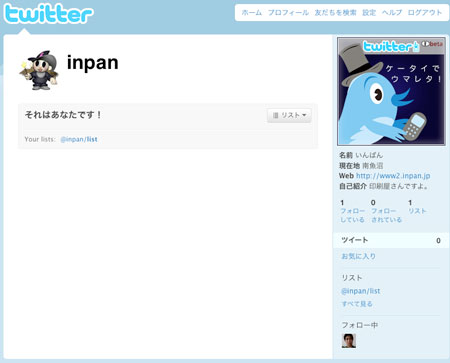
使い方がさっぱりわかりませんが。
いろんな人とつぶやける……. :dsadasccc:
やっぱりよくわからんです。
別に見ず知らずの人に向かってぼやいてもしょうがないので
なんか、違う使い方ができるのでしょうね。
ケータイでもできるみたいです。
企業も新しいPR方法として活用しているみたいです。
DELLコンピュータはtwitterを使って年間100万ドルの売り上げをだしたとか???
最近のコミュニケーションツールは
ますます、わからん…….. :dsadasccc:
Google Earth5がなんか変わったみたいですね。
今度は、ほんとに3Dで建物とかが見えちゃう。 😯
もちろん、グリグリと動かせます。
アニメーションにもできるらしい…..
建物の3Dって、一つずつ作っていたら大変だろうから
なんか、特殊なテクノロジーでやっちゃうのでしょうか? :dsadasccc:

ほれ、東京タワーもちゃんと立体的に見えてます。
3D表示するのには、ちょっと時間がかかるけど、
ADSLだから遅いだけかも知れませんが…….
立体で見られるのは、一部の都会だけです。
相変わらず、オラの住んでいる魚沼は
細かいところまでは見られません。 🙁
でも、南魚沼は一応細かいところが
見られるようになってます。
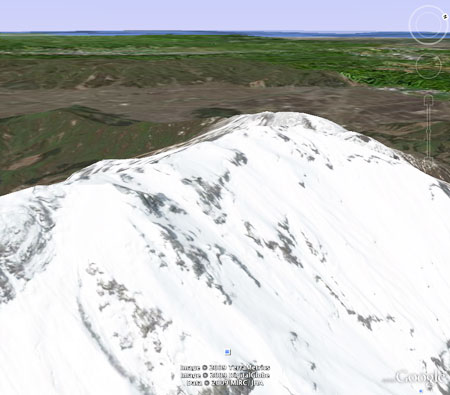
八海山から、越後平野方面をみた感じは
こんなん。
雪がありますけど、大河ドラマ「天地人オープニング」映像で
直江兼続が立っている場所はだいたいこのあたり。 :sd:
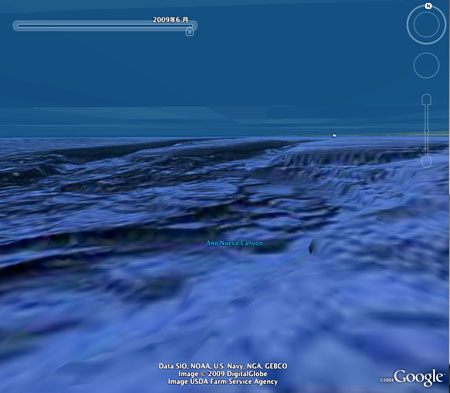
新機能のひとつに、海の中にも入れます。
海底の地形が分かるようになっているだけで
魚とか泳いでいたりしたら、もっと楽しいのにね。
MACOS Xでどうしても不可視ファイルが見たいときは
Wizzardというフリーソフトがあります。
「.htaccess」ってファイルがどうしてもいりようだったので…..
普通は「.」ドット何何というファイルはMACOSXでは不可視になっています。
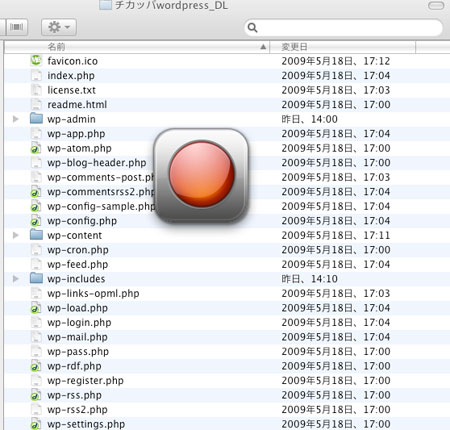
Wizzardを起動して大きな丸いボタンを押すと
不可視ファイルが表示されます。
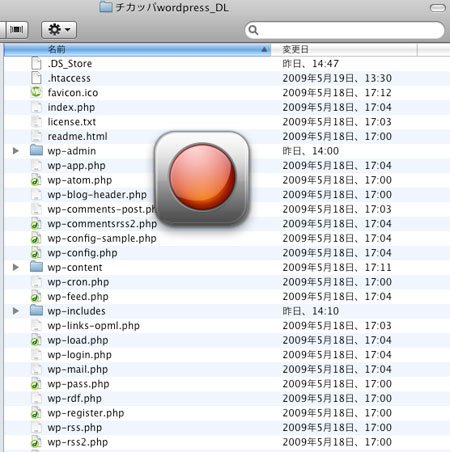
もう一回押すと、元通りに見えなくなります。 😉
とりあえずFlickrに入れた画像(2枚いかないですけど)を
coolirisで見れるように埋め込んだものをテスト。
「coolFlick」というらいい。ブログにも貼れちゃう。
写真や動画がクルクル動くFlashブラウザーになる。
coolirisアドオンをブラウザにダウンロードしていなくてもOKらしいのだが?
すごいのは、静止画でも動画でもいけちゃう 😯
興味のある方は左下の「cooliris」をクリックしてみて 😛
OpenOffice.org 3.0.1日本語版というソフトがあるのですね。
知らなかったですが、
これまた、オープンソースのソフトなので
商用、非商用を問わず誰でも無料で使用できます。
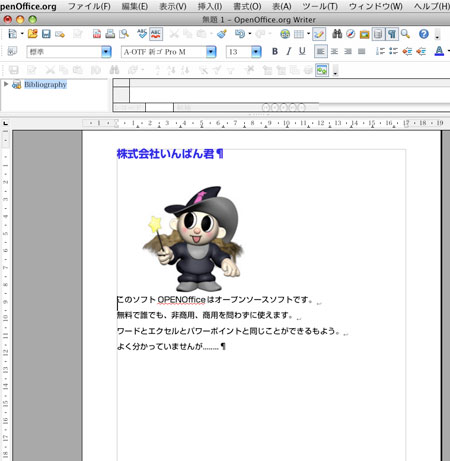
何ができるかって 😀
マイクロソフトOfficeと同じことができます。
ワードを良くしらない私でも、すぐにこれくらいのことは
できちゃいます。
すごいですね〜 😯
高〜いマイクロソフトOfficeを買わなくてもいいということです。
しかも、WIN用XP、VISTAもMAC用 PPC、Intel MACもLinux版ともダウンロード可能です。
すばらしい感謝感激ですよ。全く 😀
使いたい方はこちらからダウンロードです。
こりゃ〜すごいけど、ナントまあ、マイクロソフトOfficeで作ったデータが
そのまま開けるみたい 😯
マイクロソフトOfficeには詳しくないですけど
エクセルのデータ開きましたよ。
ずいぶんと時間がたってしまいましたが、
まだ、くじけずにやってました。
少しは進みましたかな〜。
ヒラヒラ感は今ひとつですけど
3月中に出来そうにもありませんな :dsadsad:
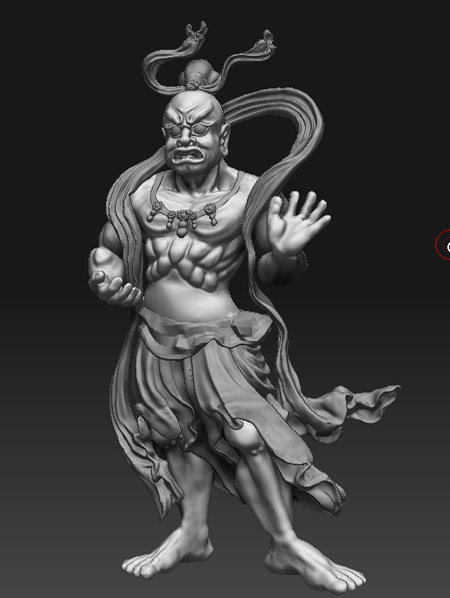

なかなか上達しないもんですな~。
800ページもあるZBrushのマニュアル本も読んでますけど
理解できないでいます。 😳
実は文字が小さ過ぎてよく見えないのです…….